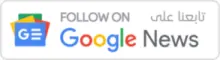طريقة عمل refresh لنظام ويندوز8 للرجوع لحالته الاصلية
عند شراء أجهزة الكمبيوتر أو القيام بعمل نسخة ويندوز جديد يكون الكمبيوتر في حالة ممتازة من سرعة التشغيل , وأيضا سرعة فتح البرامج واستخدام الجهاز ككل , ومع مضي الوقت قد يلاحظ البعض حدوث بطئ في التشغيل وفتح البرامج , وفتح صفحات التصفح , وذا شيء طبيعي يواجه جميع المستخدمين بسبب بعض الفيروسات التي سبب بعض التلف أو التقصير في البرامج الاصلة الملحقة بنظام التشغيل , او وجود تحديثات غير مكتملة وغيرها من الأسباب , وبالطبع هذا لا يعني نلف نسخة الويندوز ولكن ما نحتاجه فقط و عملية تصحيح أو انعاش لنظام التشغيل ككل , ولهذا نقدم شرح مبسط لكيفية عمل انعاش أو تجديد لنسخة ويندوز8 والعودة الى الحالة الاصلية للنظام , بدون أن نقوم بخسارة أي من الملفات والمحتوى على النظام .
شرح طريقة عمل refresh لنظام ويندوز8 :
– أولا نقوم بتشغيل جهاز الكمبيوتر الذي يحمل نسخة ويندوز8 , ونتأكد من اتصاله بشبكة الانترنت ومصدر كهرباء ثابت .
– والان نذهب الى القائمة ونختار الاعدادات (Settings) .

– بعد الضغط على خيار الاعدادات نقوم بالضغط على وضع ضبط الكمبيوتر (change pc settings) .

– والان ستفتح قائمة على يسار شاشة الكمبيوتر نضغط الخيار الأخير التحديث والانعاش (update and recovery) .

– ستفتح قائمة التحديث والانعاش نختار الخيار الثالث وهو الانعاش (recovery) .
– والان ستظهر صفحة الإنعاش نختار الخيار الأول تحديث جهاز الكمبيوتر الخاص بك دون التأثير على الملفات الخاصة بك (Refresh your PC without affecting your files) .
– ثم نضغط على زر إبداء (get started) .

– بعد ذلك سيطلب منك النظام الموافقة على حذف وإزالة الملفات الغير متوافقة مع نظام التشغيل فنقوم بالضغط على موافق (ok) .
– ثم ستبدأ عملية الإنعاش لنظام التشغيل حيث سيقوم الجهاز بإطفاء وتشغيل الجهاز فيقوم بعملية استعادة النظام كما وانه جديد تماما .
ملاحظة :
هذه الطريقة تصلح لنظامي التشغيل ويندوز8 , 8.1 , وعملية الإنعاش (refresh) هي إعادة نظام ويندوز كما تم عند تنصيبه اول مرة على الجهاز , حيث سيتم حذف البرامج الغير تابعة للنظام والتي قد تم تحميلها يدويا .